怎麼修 ”Spotify 無法播放當前曲目”問題
Spotify 本身就是一個音樂巨頭。 憑藉其庫中數百萬首曲目,這種流媒體服務很難被擊敗。 它的一些競爭對手包括 Apple Music、Tidal、Pandora 和 SoundCloud 等。 與所有其他音樂流媒體服務一樣, Spotify 也有它的缺點。
例如,有的時候 Spotify 無法播放當前曲目. 或者,當前歌曲無法播放。 如果 Spotify 不玩是個問題,這可能是一種煩人的體驗。 您想听的實際當前歌曲不會發出聲音。
在這裡,我們將討論如何修復 Spotify 無法播放當前曲目。 當您當前的歌曲沒有運行時,我們將教您修復它的提示和技巧。 這樣,您就不會因停止播放曲目而感到沮喪,尤其是當您對以前播放的曲目大肆宣傳時。
文章內容 第 1 部分。 為什麼是我的 Spotify 歌曲沒有播放?第 2 部分。如何修復“Spotify 無法播放當前曲目”?第 3 部分。 我如何從下載音樂 Spotify?第4部分。總結一切
第 1 部分。 為什麼是我的 Spotify 歌曲沒有播放?
為什麼有很多原因 Spotify 無法播放當前曲目。 這些與我的原因相似 Spotify 遇到不玩。 查看無法在上面聽歌的一些主要原因 Spotify.
該應用程序已過時
如果移動應用程序或桌面應用程序已過時,您可能會遇到此問題 Spotify 無法播放當前曲目。 這是因為過時的應用程序和系統之間可能存在兼容性或設置問題。 要解決此問題,只需更新移動設備或計算機上的應用程序即可播放當前歌曲。
瀏覽器已過時
似乎過時的東西不再起作用了。 如果瀏覽器也過時了,那麼您可能需要更新它。 這很容易實現。 過時的瀏覽器可能會導致 Spotify 無法播放當前曲目。
使用 Safari
幸運的是, Spotify 適用於 Google Chrome、Firefox、Microsoft Edge 和 Opera。 但是,如果您使用 Safari 玩 Spotify 歌曲,那麼您將無法這樣做。 Safari 不支持 Spotify 了。 這可能是 Apple Music 和 Spotify.
Cookie和緩存損壞
是的,cookie 和緩存可能會損壞,從而導致 Spotify 無法播放當前曲目問題。 這發生在所有瀏覽器上。 因此,您可能希望清除瀏覽器上的所有 cookie 和緩存,以確保其再次正常工作。

第 2 部分。如何修復“Spotify 無法播放當前曲目”?
有多種方法可以修復 Spotify 無法播放當前曲目或當前歌曲。 這些方法可以在下面看到。
解決方案 01. 更新 Spotify 到最新版本
你必須更新 Spotify 到最新版本,以確保您不會遇到我們在這裡討論的問題。 你怎麼做到這一點? 查看以下步驟。
- 發佈會 Spotify. 打開計算機上的桌面應用程序。
- 選擇 Spotify。 選 Spotify 然後選擇關於 Spotify 在頂部菜單欄上。
- Spotify 將顯示您的桌面應用程序的當前版本。 如果有可用更新,請單擊立即更新選項。
- 等待並重新啟動。 等待消息告訴你 Spotify 已經更新。 重新啟動計算機以使更改生效。
解決方案02。 重啟你的電腦
如果您收到錯誤 Spotify 無法播放當前歌曲,您只需重新啟動計算機即可。 如果您實施重新啟動,它可能會清除您的操作系統當前遇到的潛在問題。 這些問題不僅會影響 Spotify 但其他應用程序也是如此。
解決方案 03. 停用高質量的流媒體
如果你從一個 至尊帳號 對於免費版本,您可能會遇到此問題。 高質量流媒體僅供高級用戶使用。 因此,您可能希望更改為較低質量的音頻流輸出。 以下是執行此操作的步驟。
- 發佈會 Spotify. 打開計算機上的桌面應用程序。
- 選擇向下箭頭。 您應該選擇位於您姓名旁邊的下拉箭頭。
- 選擇設置。 然後,選擇設置並轉到標有音樂質量的部分。
- 更改音樂質量設置。 為此,您必須選擇非常高以下的選項。 或者,您可以改為選擇“自動”。
- 重新啟動 Spotify。 關 Spotify 然後再次打開它。
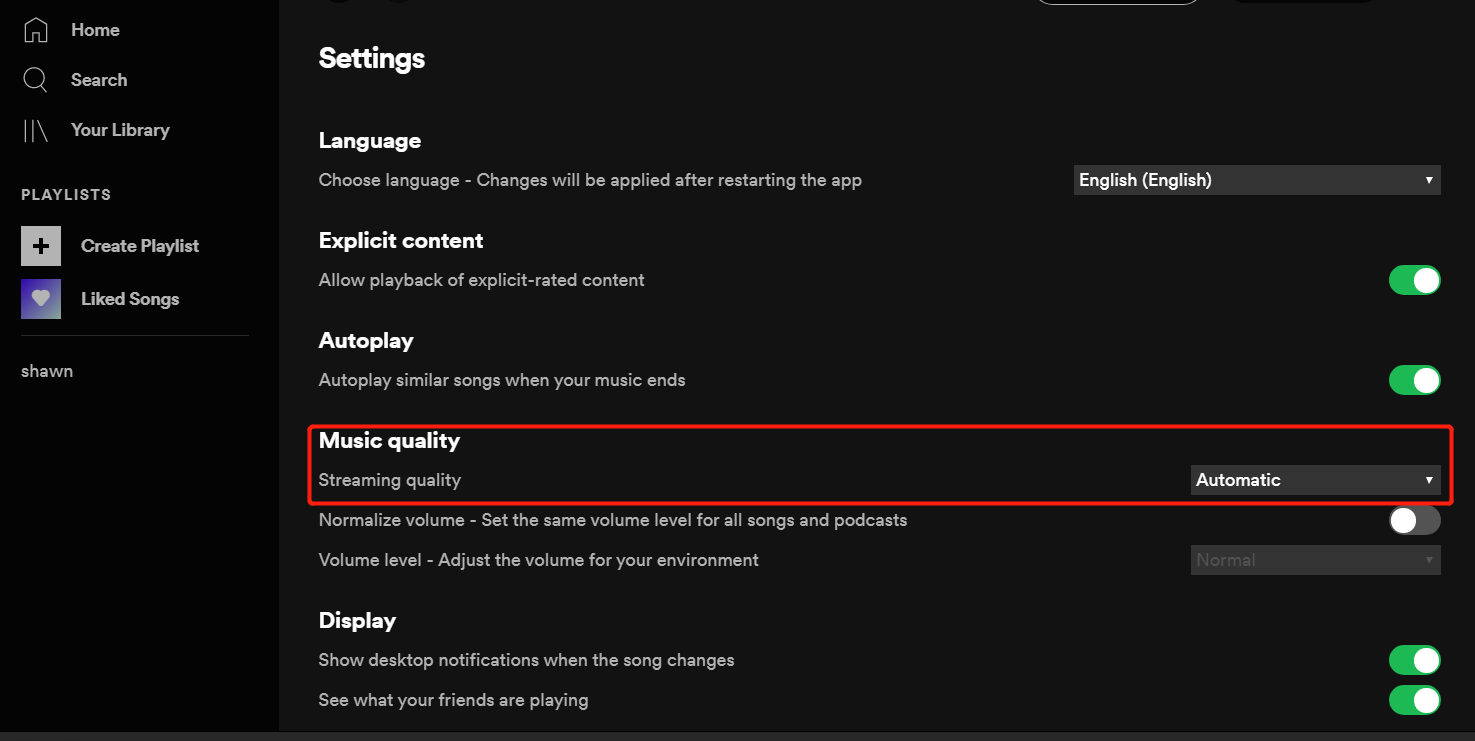
解決方案 04. 清理設備中的空間
第三種解決方案是清除設備中的空間。 這適用於計算機和移動設備。 只需刪除您不需要的文件即可。 這可能是即使您訂閱了高級訂閱,您的離線曲目也無法播放的原因。
解決方案 05. 重新安裝您的 Spotify 應用
您可以做的另一件事是重新安裝 Spotify 在您的計算機或移動設備上。 損壞的文件可能會觸發其中的錯誤。 這就是為什麼您可能要重置 Spotify 完全卸載它並重新安裝它。
這是怎麼做的 在Mac中:
- 退出 Spotify. 關 Spotify 在Mac電腦上。
- 啟動查找器。 啟動 Finder,然後單擊界面上方的 Go。 按住 Option 鍵,然後選擇 Library。
- 啟動緩存。 打開緩存部分,然後刪除標有“com.spotify。客戶”。
- 回擊。 之後單擊後退箭頭。
- 啟動應用程序支持。 接下來,打開應用程序支持,然後清除標記為的文件夾 Spotify.
- 啟動查找器。 再次啟動 Finder,然後轉到應用程序。 找到應用程序 Spotify 並將圖標拖向您的廢紙簍。 確保在之後清空垃圾箱。
- 下載然後重新安裝。 最後一步是下載 Spotify 從其官方網站上,然後重新安裝。
這是卸載和重新安裝的方法 Spotify 在Windows上 解決這個問題 Spotify 無法播放當前曲目:
- 退出 Spotify. 關 Spotify 在你的Windows PC上。
- 訪問控制面板。 轉到控制面板,然後選擇程序和功能。
- 卸載 Spotify。 然後,選擇 Spotify 並單擊卸載。 然後,按照屏幕上的提示卸載 Spotify.
- 下載然後重新安裝。 最後一步是下載 Spotify 從其官方網站上,然後重新安裝。
這些也可以在 Android 和 iOS 設備等移動設備上完成。 在移動設備上卸載和重新安裝應用程序相當容易。 Android 和 iOS 智能手機或平板電腦之間會有所不同。

解決方案 06. 關閉硬件加速
硬件加速是一個程序將啟用或禁用硬件組件機制以提高某些程序效率的過程。 Spotify 附帶一個選項,允許您啟用或禁用硬件加速以使系統順利運行。 但是,更改此設置可能會導致歌曲被禁用、繼續滯後或根本不播放,從而導致音樂體驗不佳。
- 打開應用程序並單擊菜單欄中編輯中的首選項。
- 選擇顯示高級設置按鈕,向下滾動到窗口底部並關閉啟用硬件加速選項。
- 重新啟動應用程序。
解決方案 07. 啟用/禁用淡入淡出
音樂淡入淡出是一種很酷的技術,可以在從一首歌曲切換到另一首歌曲時創建平滑過渡。 由於您遇到音樂播放問題,請嘗試打開/關閉此選項以查看它是否適合您。
- 已提交 Spotify 從頂部欄向下箭頭按鈕設置。
- 向下滾動並單擊顯示高級設置按鈕。
- 現在向下滾動到播放設置。
- 將調整條更改為 0 秒。
- 重新啟動 Spotify 應用程序並嘗試再次播放歌曲。
如果此選項在您的 Spotify 應用程序,您可以切換按鈕將其打開。
第 3 部分。 我如何從下載音樂 Spotify?
如果您遇到問題 Spotify 無法一直播放當前曲目,那麼您可能想要 下載 Spotify 軌道 反而。 要做到這一點,你需要有 TunesFun Spotify Music Converter 這是一個很好的刪除工具 DRM保護 從軌道。
此工具支持的輸出格式包括 MP3、WAV、FLAC 和 AAC。 此外,它還可以幫助您獲得出色的聆聽體驗。 您可以將文件傳輸到其他設備,例如手機和平板電腦以及車載媒體播放器。 你能 聽 Spotify 離線歌曲.
這是使用方法 TunesFun Spotify Music Converter 以避免這個問題 Spotify 無法播放當前曲目:
步驟01.下載工具
第一步是去工具的官方網站下載它。 您可以根據需要選擇 Mac 或 Windows 版本。 您還可以選擇免費試用或盡快購買以獲得更多功能。
步驟 02. 安裝和啟動
然後,在您的計算機上安裝該工具。 之後,在您的設備上啟動它。 它易於安裝和啟動。 然後,前往 Spotify 並複制您要抓取的曲目、播放列表或專輯的 URL。 然後,關閉所有實例 Spotify 在你的電腦上

步驟 03。粘貼 URL 和調整設置
三、你要在界面上粘貼網址 TunesFun Spotify Music Converter。然後,您選擇輸出格式,例如 MP3、AAC、FLAC 或 WAV。然後,選擇要儲存檔案的目標資料夾。

步驟 04。 轉換和下載
最後一步涉及通過單擊界面上的“轉換”按鈕進行轉換。 等待該過程完成。 您將在步驟 3 中選擇的輸出文件夾中找到轉換和下載的文件。

第4部分。總結一切
在這裡,我們為您提供了修復方法 Spotify 無法播放當前曲目。 這將適用於 Mac 計算機和 Windows 計算機。 問題的原因 Spotify 無法播放當前曲目包括過時的應用程序和過時的瀏覽器。 其他原因包括使用 Safari 和損壞的 cookie 和緩存。
您可以通過更新您的應用程序和瀏覽器來解決此問題。 您也可以重新啟動計算機或重新安裝 Spotify 在您的設備上。 還建議清理計算機或手機上的空間。
此外,您可以避免 Spotify 無法播放當前曲目問題 TunesFun Spotify Music Converter. 這是一個很好的工具來抓取曲目 Spotify 並能夠在您喜歡的任何設備上使用它。 獲取免費或付費版本 TunesFun Spotify Music Converter 今天!
發表評論